
Áp dụng phần điều chỉnh mức cho ảnh trong Ảnh trên máy Mac
Bạn có thể điều chỉnh các mức trong ảnh để điều khiển phạm vi tông màu và độ tương phản của ảnh. Bạn có thể điều chỉnh cài đặt cho điểm đen, vùng tối, tông màu trung tính, vùng sáng và điểm trắng. Bạn cũng có thể thay đổi hình thức của các màu cụ thể (đỏ, lục và lam).
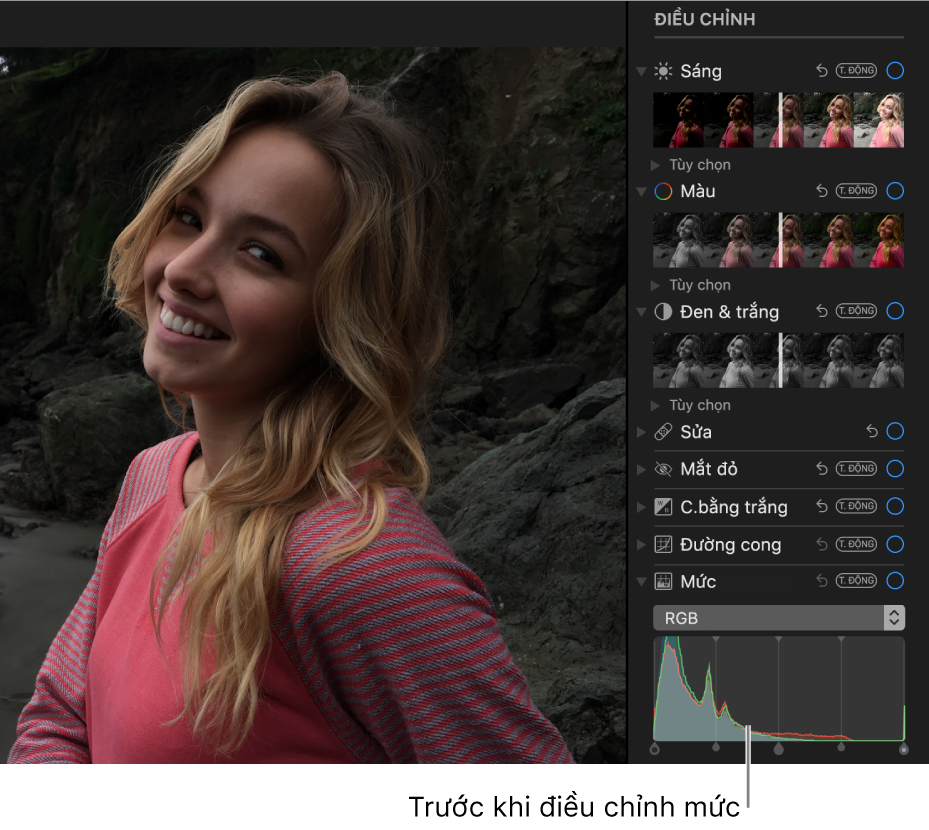

Trong ứng dụng Ảnh
 trên máy Mac của bạn, hãy bấm hai lần vào ảnh, sau đó bấm vào Sửa trên thanh công cụ.
trên máy Mac của bạn, hãy bấm hai lần vào ảnh, sau đó bấm vào Sửa trên thanh công cụ.Bấm vào Điều chỉnh trên thanh công cụ.
Trong khung Điều chỉnh, bấm vào tam giác hiển thị bên cạnh Mức.
Thực hiện bất kỳ tác vụ nào sau đây:
Tự động sửa mức của ảnh: Bấm vào menu bật lên bên dưới Mức, chọn Độ chói, RGB hoặc màu bạn muốn thay đổi, sau đó bấm vào Tự động.
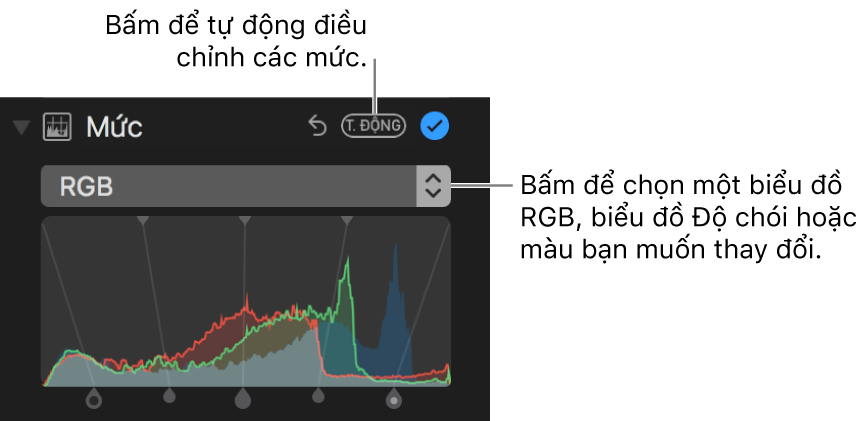
Điều chỉnh mức thủ công: Kéo các bộ điều khiển của biểu đồ để thực hiện các điều chỉnh bạn muốn. Giữ Option và kéo một bộ điều khiển để di chuyển đồng thời cả bộ điều khiển đầu và cuối.
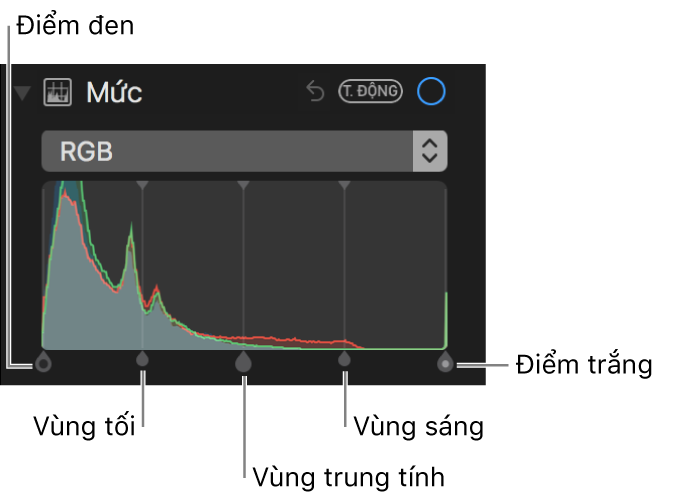
Điểm đen: Điều chỉnh điểm tại đó khu vực màu đen trở nên đen hoàn toàn (không thể nhìn thấy chi tiết nào).
Điểm trắng: Điều chỉnh điểm tại đó khu vực màu trắng trở nên trắng hoàn toàn.
Vùng tối: Điều chỉnh độ sáng hoặc độ tối của vùng tối để hiển thị các chi tiết bạn muốn.
Vùng sáng: Điều chỉnh vùng sáng đến độ sáng bạn muốn.
Tông màu trung tính: Điều chỉnh độ sáng hoặc độ tối của khu vực tông màu trung tính của ảnh.
Thay đổi sắc độ của màu cụ thể trong ảnh: Bấm vào menu bật lên bên dưới Mức, sau đó chọn màu bạn muốn thay đổi. Kéo các bộ điều khiển để điều chỉnh độ sáng hoặc độ tối của màu đó trong ảnh.
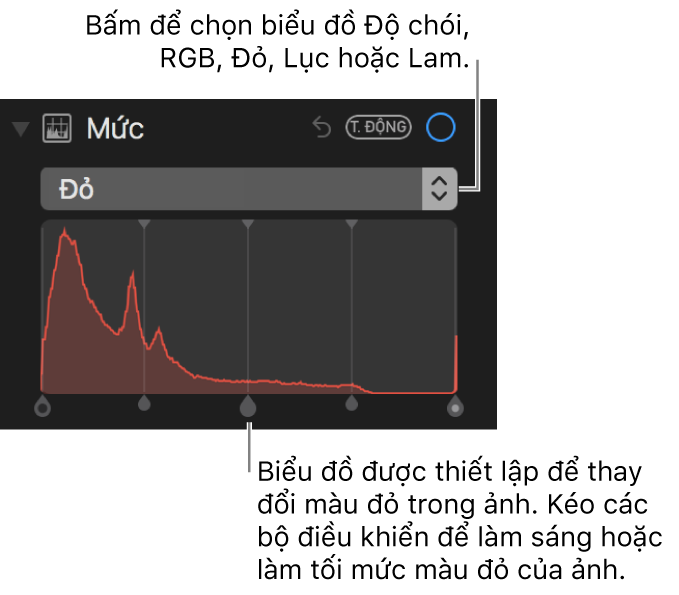
Thay đổi biểu đồ để hiển thị giá trị Độ chói (thay vì giá trị RGB): Bấm vào menu bật lên trong biểu tượng Mức, sau đó chọn Độ chói. Ví dụ: bạn có thể muốn thay đổi biểu đồ thành giá trị độ chói khi làm việc với ảnh đen trắng. Các bộ điều khiển của biểu đồ thực hiện cùng các chức năng như khi biểu đồ RGB xuất hiện.
Ghi chú: Bạn cũng có thể kéo các bộ điều khiển trên cùng của các điều khiển Mức để thay đổi phạm vi điều chỉnh. Ví dụ: để chỉ điều chỉnh độ sáng của vùng sáng, di chuyển bộ điều khiển trên cùng xa hơn về bên phải. Để tinh chỉnh một điều chỉnh, giữ phím Option và sau đó kéo bộ điều khiển dưới cùng. Thao tác này di chuyển cả bộ điều khiển dưới cùng và trên cùng đồng thời tới khi bạn có được kết quả mong muốn.